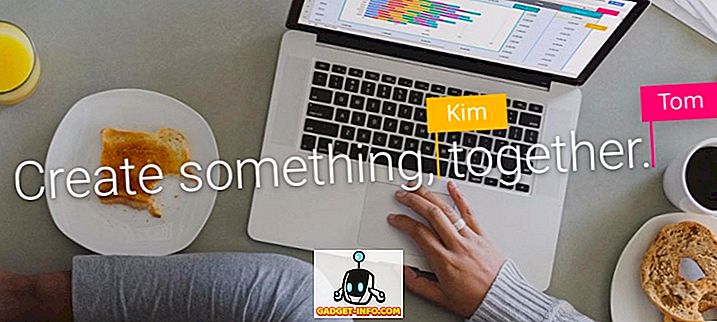Ja jūs nekad neizmantojat darbvirsmas publicēšanas programmas, piemēram, Microsoft Publisher, Corel Draw vai Adobe InDesign, iespējams, nav pazīstami ar objektu un slāņu lietošanu, lai izveidotu dokumentus drukāšanai vai ekrānam. Atšķirībā no tādām populārām programmām kā Word un Excel, PowerPoint viss dizaina princips griežas ap objektiem, lai izveidotu prezentāciju.
Tāpat kā galda izdevējs, katrs PowerPoint prezentācijas elements ir objekts, ko var novietot, netraucējot citus objektus. Šie objekti ietver tekstu, attēlus, videoklipus un citus elementus, kas atrodas jūsu PowerPoint failos. Tā kā katrs objekts ir savs elements, varat slāņot objektus, lai saņemtu savu prezentāciju, lai izskatītos tieši tā, kā vēlaties. Lasiet tālāk, lai uzzinātu, kāpēc un kā slāņot objektus PowerPoint prezentācijā.
Kāpēc slāņu objekti?
Pastāv divi galvenie iemesli, kāpēc vēlaties slāpt objektus PowerPoint prezentācijā. Pirmkārt, slāņošanas objekti dod jums iespēju organizēt prezentāciju jebkurā vēlamajā izkārtojumā. Tā vietā, lai strādātu lineārā veidā, piemēram, ar vārdu procesoru, varat izvietot un slāņot objektus, ko vēlaties.
Otrkārt, layering ļauj izmantot visas prezentācijas baltās telpas. Jo īpaši tekstlodziņi aizņem daudz vietas. Izmantojot slāņošanas objektus, varat izmantot visu slaidu atstarpi, nemainot citu objektu atrašanās vietu.
Objektu slāņošana programmā PowerPoint
Pieņemsim, ka savā PowerPoint prezentācijā pievienojat četrus lodziņus; vispirms sarkans, tad zaļš, tad zils, tad dzeltens. Katrs lodziņš ir objekts. Ja pievienojat jaunu objektu PowerPoint prezentācijai, programma automātiski ievieto jaunākos objektus uz vecākiem objektiem. Ja pievienojat lodziņus iepriekš minētajā secībā, objektu slāņošana izskatīsies šādi:
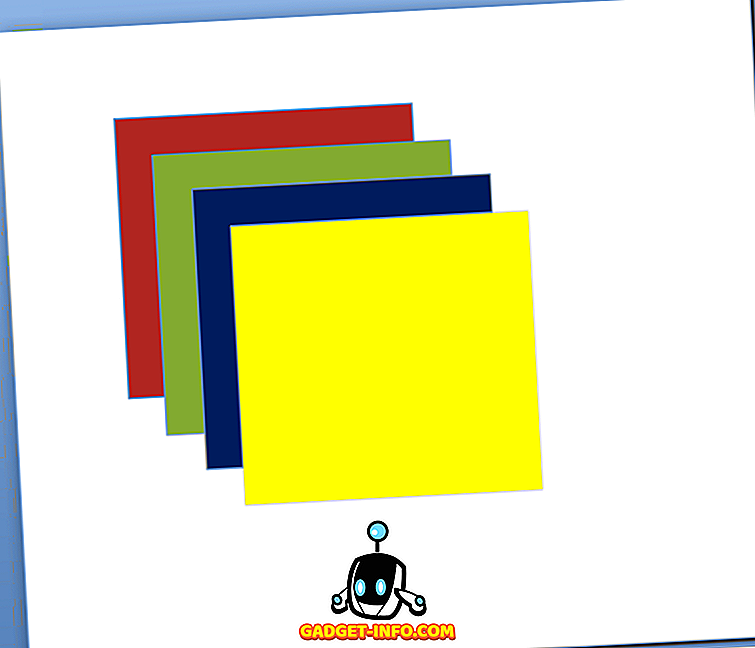
Ņemiet vērā, ka jaunākā kaste (dzeltena) ir virs citiem. Izmantojot PowerPoint slāņošanas funkciju, šos objektus varat slāņot jebkurā secībā. Lai slāņotu objektus atšķirīgi no noklusējuma pasūtījuma, sāciet, noklikšķinot uz cilnes Sākums cilnē un atrodot sadaļu ar nosaukumu Zīmēšana . Sadaļā Zīmējums atrodiet un noklikšķiniet uz pogas Arrange .
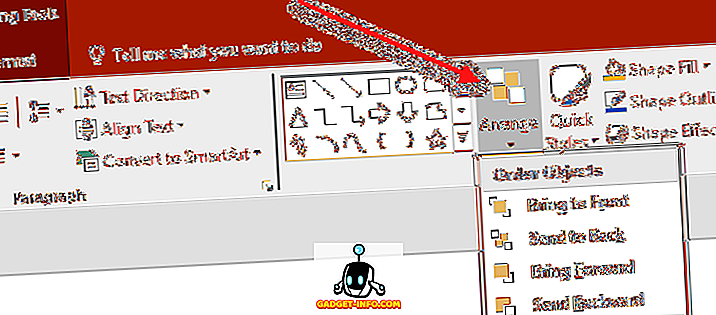
Ievērojiet, ka izvēlnē, kas parādās uz augšu, ir četras opcijas, kas nosauktas:
- Novietot priekšā
- Sūtīt uz atpakaļ
- Izvirzīt
- Sūtīt atpakaļ
Izmantojot šīs komandas, varat slāņot objektus PowerPoint jebkurā veidā. Ņemiet vērā, ka izvēlnes elementi ir pelēkā krāsā; jūs nevarat tos izmantot, ja vien jūs vispirms neveidojat objektu, noklikšķinot uz tā, pirms noklikšķināt uz pogas Arrange . Piemēram, varēsim izvietot dzelteno lodziņu virs cita slāņa.
Sāciet, noklikšķinot uz dzeltenā lodziņa, lai to padarītu par aktīvo objektu. Pēc tam noklikšķiniet uz pogas Arrange un no izvēlnes izvēlieties Send Backward . Ņemiet vērā, ka tagad dzeltenais lodziņš ir pārvietojis vienu slāni atpakaļ starp zilo lodziņu un zaļo kasti.
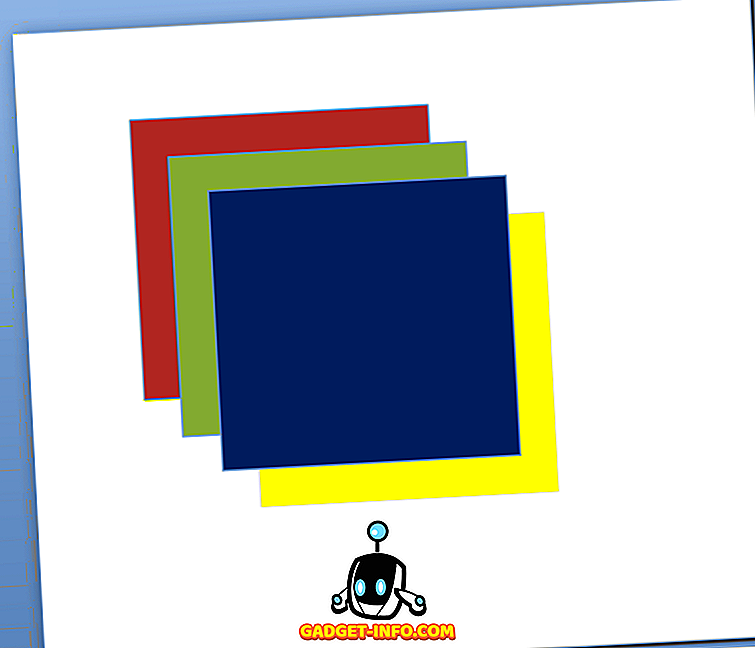
Tagad atlasiet zilo lodziņu un šoreiz izvēlnē Izkārtojums atlasiet Sūtīt uz atpakaļ . Ņemiet vērā, ka tagad zilā kaste aizņem zemāko līmeni un tagad aiz dzeltenām, zaļām un sarkanām kastēm. Izmantojot četrus sakārtošanas funkcijas pogas Arrange, varat izvēlēties, vai objekts pārvietojas vienā līmenī uz augšu vai uz leju vai visu ceļu līdz augstākajam vai zemākajam līmenim.
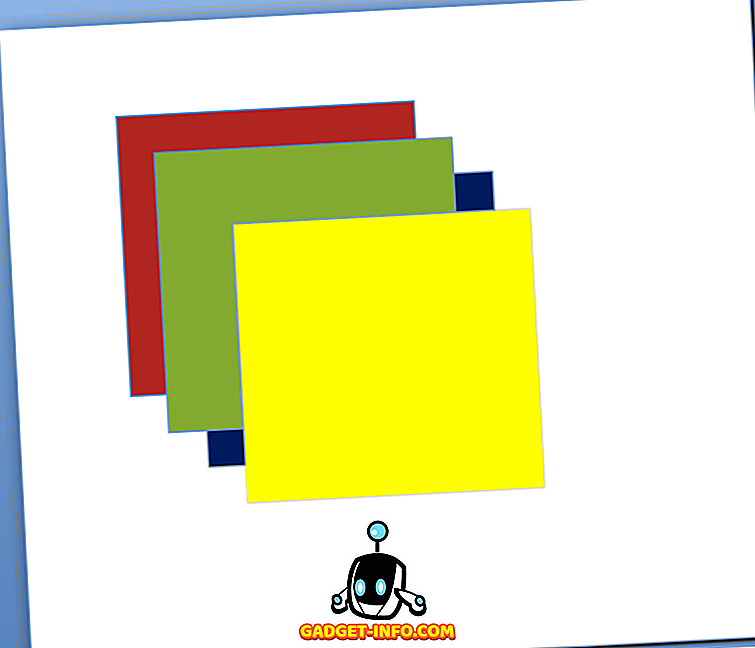
Tas var aizņemt dažus pieradumus strādāt ar slāņiem programmā PowerPoint, bet izvēlņu sistēma ir diezgan intuitīva. Izmantojiet komandu Sūtīt atpakaļ un Pārsūtīt uz priekšu, lai pārvietotu objektu vienā slānī atpakaļ vai uz priekšu, un izmantojiet Sūtīt uz atpakaļ un Pārsūtīt uz priekšu komandas, lai objektu pārvietotu līdz slāņu kārtas priekšpusei vai aizmugurē.
Jūs varat arī vienkārši ar peles labo pogu noklikšķināt uz objekta un izvēlēties šīs opcijas konteksta izvēlnē, kā parādīts zemāk.
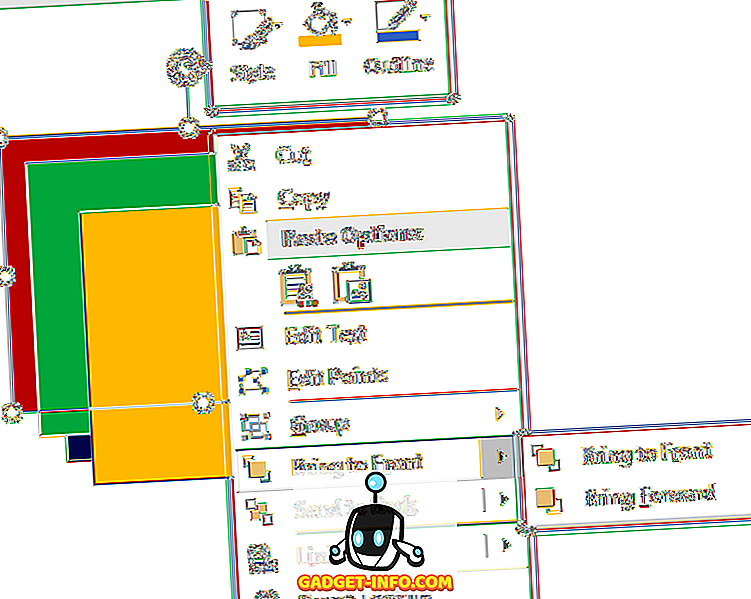
Turklāt ir vērts atzīmēt, ka jūs varat arī padarīt jūsu slāņus pilnīgi caurspīdīgus vai daļēji caurspīdīgus, kas var izraisīt dažas vēsas sekas. Mūsu mazajā piemērā es padarīju dzelteno slāni daļēji caurspīdīgu un pēc tam pievienoju tekstu zaļajam lodziņam.

Jūs varat padarīt slāni pārredzamu, ar peles labo pogu noklikšķinot uz tā un pēc tam noklikšķinot uz stila pogas. Jūs redzēsiet ķekaru kastes ar dažādām krāsām un stiliem. Vidū / apakšā jūs atradīsiet pārredzamas un daļēji caurspīdīgas iespējas.
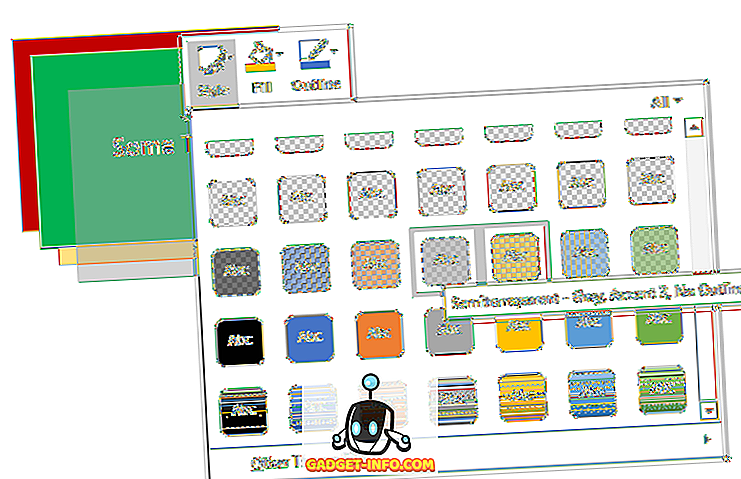
Slāņu skaitam, kas atrodas PowerPoint slaidu objektos, ir gandrīz nekāds ierobežojums. Tomēr, lai saglabātu lietām, kas jūsu auditorijai ir vienkāršas un vienkāršas, apsveriet iespēju izmantot vairāk slāņu, nekā jums nepieciešams vienā slaidā.
Izmantot pārāk daudz slāņu, un jūs riskējat pārāk sarežģītu slaidu. Eksperiments ar objektu sakārtošanu un slāņošanu programmā PowerPoint, un jūs varat atgūt neizmantoto baltās telpas, lai izveidotu vizuāli pievilcīgāku PowerPoint prezentāciju. Izbaudi!